
Если вы неопытный пользователь Windows 8, да и вообще, любой Windows, то данная статья будет как раз для вас. В ней мы затронем тему: «Удаление программ в Windows 8». Разберем все способы и поговорим, что происходит, если неправильно их удалять. И, конечно же, расскажем, какими утилитами можно пользоваться для более качественного удаления.
Что будет, если неправильно удалить программу?
Под словом «неправильно» мы подразумеваем тот случай, когда программу или игру удаляют в корзину. Данный способ приветствуется чаще всего у новичков компьютерного дела. Сейчас же давайте раскроем этот вопрос детальнее.
Суть заключается в том, что при установке любого программного обеспечения создаются папки, множество папок. Вы можете замечать лишь те, путь к которым проложили сами, но, поверьте, их намного больше. Помимо них, создаются кучи невидимых файлов и папок, еще заносится много информации в реестр, в итоге получается так, что скрытые файлы занимают больший размер, чем сама установленная программа. Если брать живой пример, то после удаления Microsoft Office таким способом на компьютере еще остается 1,5 ГБ занятого места. Ясное дело, что эта цифра слишком велика.
Как правильно удалить программу в Windows 8?
Но занятое пространство на жестком диске — это еще мелочь. Суть в том, что реестр напрямую влияет на производительность персонального компьютера. Вы не замечали, что когда вы только установили Windows, она, как говорится, летает. А вот спустя некоторое время пользования ОС начинает подтормаживать: программы запускаются долго, периодически они не отвечают, компьютер зависает. Да, это все из-за того, что вы неправильно удалили программу. Сейчас же поговорим о том, какие существуют способы, чтобы провести удаление программ в Windows 8.
Как можно удалить программу?
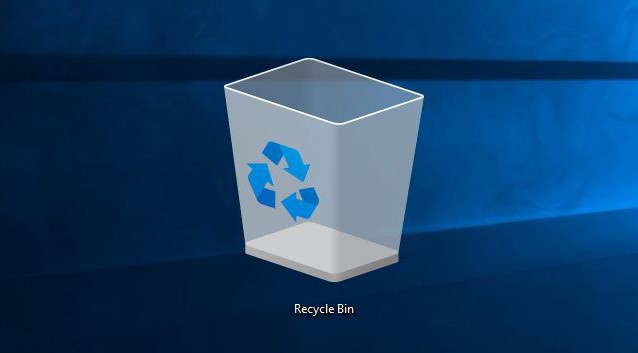
Итак, с тем, как неправильно удалять ПО, мы разобрались, теперь же необходимо рассказать, как их надо удалять.
К счастью, способов для этого существует много, мы же упомянем три основных:
- средствами Windows;
- с помощью деинсталлятора;
- с помощью утилиты.
Каждый способ из списка лучше своего предшественника. Так, если использовать средства Windows, которые являются стандартными и присутствуют не только лишь на «восьмерке», вы можете быстро без лишних затруднений удалить без остатков необходимую вам программу. Но бывает так, что в списке ее нет. В этом случае вам на помощь придет деинсталлятор, который зачастую находится в директории самой программы. Но бывает и такое, что его там нет, в этом случае выручат утилиты, призванные удалять все, что им покажут.
Удаление программ в Windows 8 — это стандартная процедура, которая будет повторяться очень часто, поэтому незамедлительно приступаем к рассмотрению примеров деинсталляции.
Программы и компоненты
Есть такая утилита в Windows 8 — установка/удаление программ. Именно она предназначена для правильного удаления ненужного программного обеспечения. Достоинство у н ее одно — ее не нужно устанавливать. После инсталляции самой Windows она автоматически устанавливается на ПК.
Дабы отыскать ее, нужно войти в «Панель управления». Сделать это можно несколькими путями — или нажать на «Пуск» и в списке программ выбрать ее, или же совершить поиск, прописав в строку ее название. Кстати, поиск можно вызвать горячими клавишами Win + Q.
Как только вы попали в «Панель управления», найдите среди всех наименований «Программы и компоненты». В том случае, если такого вы не обнаружили, значит у вас просматриваются крупные значки. Поменяйте их на мелкие. В верхнем правом углу окна есть эта опция.
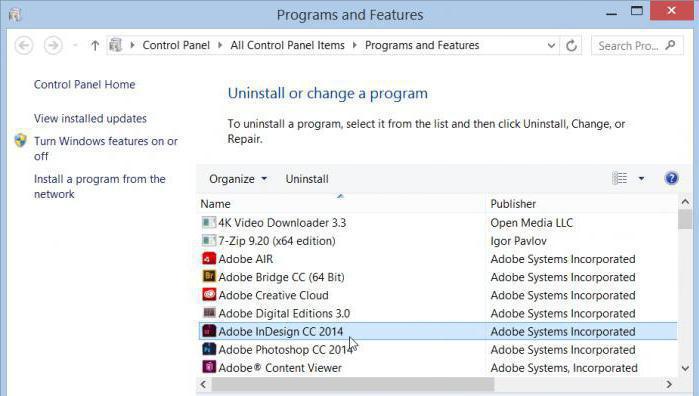
В программа х и компонентах вы увидите огромный список всех установленных на вашем компьютере программ и игр. Соответственно, вам нужно найти ту, которую вы хотите безвозвратно стереть с жесткого диска. Используя колесо мышки, прокручивайте список и, найдя необходимое название, нажмите по нему левой кнопкой мыши, чтобы оно выделилось.
После этого сверху отыщите кнопку «Удалить» и нажмите на нее. У вас спросят, точно ли вы хотите удалить программы, если это так, то подтверждайте. Кстати, данная кнопка может быть подписана Unintall.
Деинсталляторы
Как было сказано выше, бывает такая ситуация, когда в списке нужной вам программы нет. В этом случае необходимо воспользоваться деинсталлятором, который находится в папке с самой программой. Данное приложение распаковывается туда автоматически при установке ПО, а главная его задача — это удаление программ в Windows 8.
Перво-наперво вам необходимо открыть саму д и р е кторию программы. Директория — это та папка, в которой находятся файлы ПО. Обычно вы указываете путь к ней при установке. Если вы выбрали установку по умолчанию, то ПО, скорее всего, распаковалось в папку Program Files, что находится в корневой папке С. В том случае если вы там все перерыли и не нашли ее, можно воспользоваться другим методом.
Найдите ярлык программы, вероятнее всего, он находится у вас на рабочем столе. Нажмите на нем правой кнопкой мыши и в меню выберите «Расположение файла» — перед вами автоматически откроется директория файла.
Если же ярлыка на рабочем столе нет, а находится он в меню «Пуск», то ничего страшного, откройте «Пуск» и нажмите ПКМ по значку программы, в меню выберите «Свойства». Там, на вкладке «Ярлык» в строке «Объект», прописан путь к файлу.
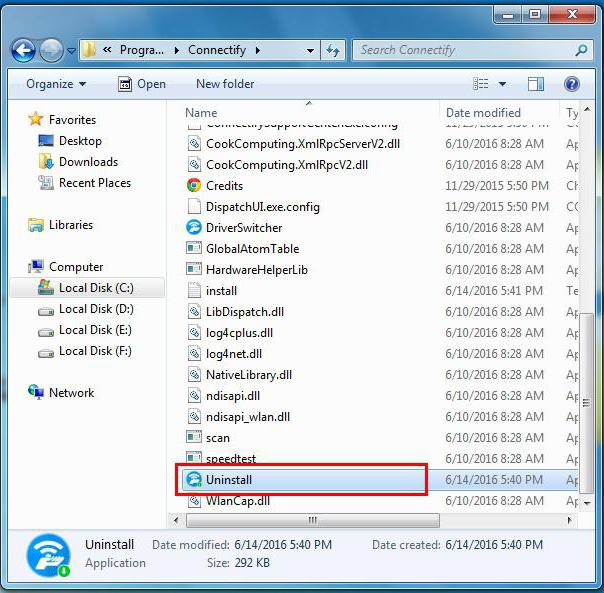
В директории вам нужно найти деинсталлятор, чаще всего он называется unins и имеет расширение .exe. Название может быть видоизмененное, но по факт у оно будет схоже. Откройте приложение, и программа автоматически исчезнет с вашего ПК после вашего подтверждения.
Утилиты
Теперь поговорим о CCleaner — это программа для удаления программ. Бесплатно ее можно скачать с официального сайта, прописав ее название в строке любого поисковика.
При установке будьте аккуратны: у вас будут спрашивать разрешение на установку дополнительного ПО, такого как Yandex.Bro w ser и его утилиты — снимите галочки и нажмите «Далее». После установк и запустите программу.
Кстати, с помощью CCleaner’а очень хорошо происходит удаление вредоносных программ Windows 8. Дело в том, что стандартные программы и компоненты не всегда находят их.
Как только программа запустилась, сразу же можете переходить в меню «Сервис». Там по умолчанию у вас должно открыться «Удаление программ», если этого не произошло, выберите пункт самостоятельно.
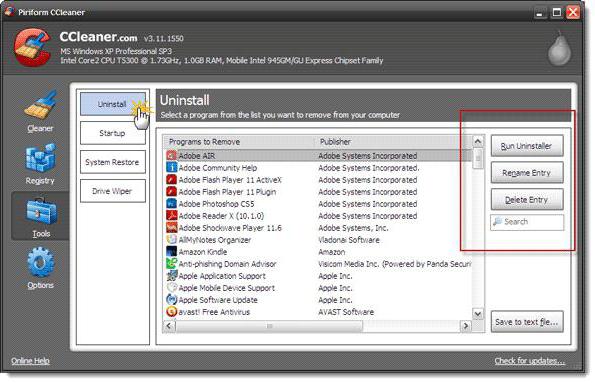
Перед вами появится список всех программ на ПК, данное окно схоже с окном «Программы и компоненты», найдите в списке нужную программу и выделите ее, после этого нажимайте «Деинсталляция». В том случае если вы нажмете «Удалить», то программа просто удалится из списка, а все ее файлы останутся на ПК.
Данная программа для удаления программ бесплатно может стереть с вашего жесткого диска любое ПО, а также не забудет тщательно почистить реестр.
Источник: fb.ru
Как удалить программы с компьютера Windows 8
Установка и удаление программ — что может быть проще? Но с Windows 8 или 8.1, оказывается, иногда возникают затруднения. Дело в том, что помимо привычно установленных утилит есть еще и приложения Metro, скачанные через магазин. Их удаление можно осуществить совсем другим способом.
Классическая деинсталляция
Но начать стоит с того, как удалить с компьютера приложение в актуальной Windows с плиточным интерфейсом через панель управления. В обеих “восьмерках” за это отвечает утилита “Программы и компоненты” из Панели управления, знакомой еще со времен древних Microsoft. Можно пойти почти классическим путем (“Пуска” ведь нет):
- Сдвиньте курсор мыши в один из правых углов вашего рабочего стола.
- В появившемся интерфейсе выберите пункт “Параметры” и кликните по нему.

- Вы увидите список меню “Параметры”, в котором можно выбрать “Панель управления”.
- В открывшемся окне запустите “Программы и компоненты”.

Здесь можно удалить любое приложение, выделив его и нажав на соответствующую кнопку.
Windows 8 вообще предлагает массу способов удаления утилит с компьютера, установка которых была произведена стандартным способом, то есть через файл exe. По сути, все они сводятся к Панели управления, но есть куча вариантов, как в нее попасть.
Например, вы можете просто открыть плиточный экран со списком всех программ и, кликнув по ненужной, выбрать пункт “Удалить”. Если это обычная десктопная утилита, а не Metro, вас тут же перекинет в тот же интерфейс “Программы и компоненты”.
А можно сделать так: нажать клавишу со значком Windows и одновременно зажать R. Откроется маленькое окошко “Выполнить”. В нем введите appwiz.cpl и вы тоже попадете в нужный раздел Панели управления. Можно нажать Win+I и запустить подобное окно очень быстро.
Посмотрите ещё: Вернуть гаджеты в Windows 8
Кроме описанных способов есть еще кнопка “Поиск” в той самой боковой области справа. Или нажмите Win+Q. Открыв Поиск, можно ввести “Панель управления”, и он ее найдет. Само удаление утилит не должно вызывать трудностей, ведь в большинстве случаев менеджер удаления приложения интуитивно понятен, и нужно только несколько раз нажать “Далее” и “Удалить”.
Деинсталляция Metro-приложений
Установка программ в версиях операционных систем с плиточным интерфейсом (8 и 8.1) осуществляться и через магазин приложений. Удаляется такое ПО с компьютера по-другому. Особенность подобных утилит в том, что они открываются не на рабочем столе, а прямо с “плиток” на весь экран. Часть из них уже установлена в стандартной поставке, и многие не представляют никакой практической ценности. Бетмастер Разумеется, большинство пользователей желает “снести” их с компьютера.
Как и установка прямо из онлайн-магазина, так и удаление подобных приложений очень простое. Найдите плитку программы на начальном экране или в списке всех утилит. Кликните по ней один раз правой кнопкой мыши. Откроется меню, в котором среди прочих действий будет желаемое “Удалить”. Нажмите по этому слову и приложение исчезнет.

Кстати: кнопка “Открепить” просто уберет значок со стартового экрана, сама утилита останется. Можете воспользоваться этим методом, если ярлык мозолит глаза, но, по вашему мнению, сама программа может пригодиться в будущем.
Также можно почитать:
- Как раздать Wifi с ноутбука Windows 8 в домашних условиях
- Настройка автозапуска программ Windows 8
- Запуск диспетчера устройств на Windows 8 и других системах
- Как записать диск на Windows 8
- Как обновить компьютер на Windows 8
Источник: windowsprofi.ru
Удаляем программы или игры в Windows 8

У большинства пользователей, которые впервые используют операционную систему Windows 8, возникает проблема с удалением установленных программ на компьютер. Это объяснимо всего лишь одной причиной — немного непривычный интерфейс.
Поверьте, процесс удаления ненужных вам программ не такой уж и сложный, а точнее он очень схожий (практически идентичный) как и в других версиях операционных систем от компании Microsoft.
Итак, приступим. Для начала рассмотрим первый способ удаления программы в Windows 8.
Вы уже знаете, что при загрузке операционной системы вместо привычного Рабочего стола появляется панель с ярлыками программ — так называемое меню «Пуск» (только в непривычной для пользователей Windows 7). Найдите необходимый ярлык программы, который нужно удалить и щелкните по нему правой кнопкой мыши.
Внизу экрана появится небольшое окно, в котором вам необходимо нажать кнопку «Удалить».
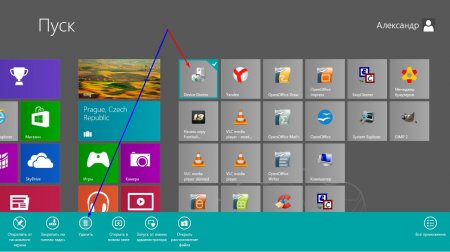
Затем откроется окно Панели управления — «Программы и компонены». Привычное уже окошко для тех, кто хотя бы раз удалял программы или игры в Windows 7 . В списке вам нужно снова выбрать программу, нажать на неё правой кнопкой мыши и в контекстном меню выбрать команду «Удалить».
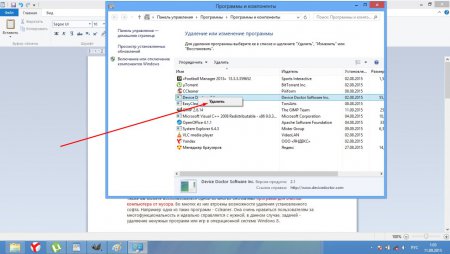
Вы также можете запустить окно «Программы и компоненты» при помощи Панели управления. Но вышеописанный способ намного быстрее, нежели копаться среди функций панели отыскивать подходящую.
Теперь вам нужно вернуть в меню «Пуск» и снова отыскать ярлык программы, которую хотите удалить. Снова нажать на него правой кнопкой мыши, а затем опять выбрать команду «Удалить». Таким образом, вы избавитесь от самого ярлыка программы в меню «Пуск».
Согласитесь, это немного непривычно. Но такие правила от разработчиков из Microsoft. Но зато теперь вы знаете, как удалить программу или игру в операционной системе Windows 8 .
Также вы можете воспользоваться одной из многих бесплатных программ для очистки компьютера от мусора . Во многих из них встроенные возможности удаления установленного софта. Например, одна из таких программ — CCleaner. Она очень нравиться пользователям за многофункциональность и идеально справляется с нужной, в данном случае, задачей — удаление ненужных программ или игр в операционной системе Windows 8.
Процесс удаления ненужных программ или игр при помощи CCleaner практически аналогичный с традиционным, уже рассмотренным в этой статье, способом. Только вам не придется вызывать контекстное меню, ведь кнопка удалить находится в правом углу окна.
Источник: vgtk.ru